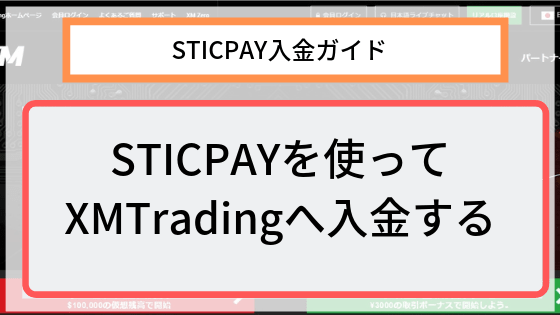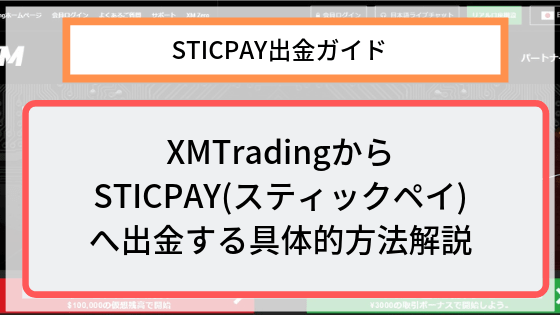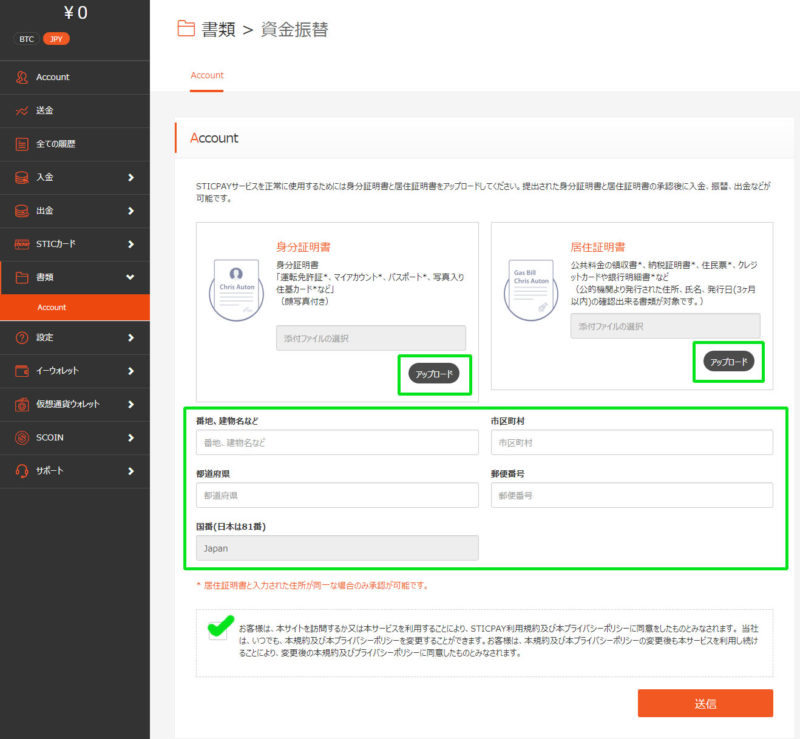この記事のざっくり解説:
- STICPAYについて説明
- STICPAYの利用メリット
- STICPAYの新規登録作業【解説
海外FXでは常に便利な入出金サービスが刷新されます。今回説明するSTICPAY(スティックペイ)は主に海外オンラインブックメーカーなどで利用されている電子マネーサービスです。
2019年に海外FX「XM」の入金・出金どちらにも対応しました。
SITCPAYは完全日本語対応、入出金が簡単、プリペイドカードを発行しATMから出金可能、XMとの入出金にも利用可能であり、今後海外FXにおける入出金手段の1つになっていくことが予想できます。
XMにおいては入金額以上の出金が可能であり、利益部分の出金(※)を行うことが以前では可能でした。
※2019年6月、XMではsitcpayとbitwalletは入金額までしか出金できないため、利益部分の出金ができるのは実質銀行電信送金だけになっています。
ここではSTICPAYを実際に利用するために、最初にやるべき新規登録作業の解説を流れに沿って行います。
STICPAYの新規登録(口座開設)方法
では新規登録方法を流れに沿って解説します。
step1:STICPAY公式サイトへ
まず最初にSTICPAY公式サイトへアクセスします。
ページ中央部の「口座開設」というボタン、もしくはページ上部の「会員登録」をクリックしましょう。
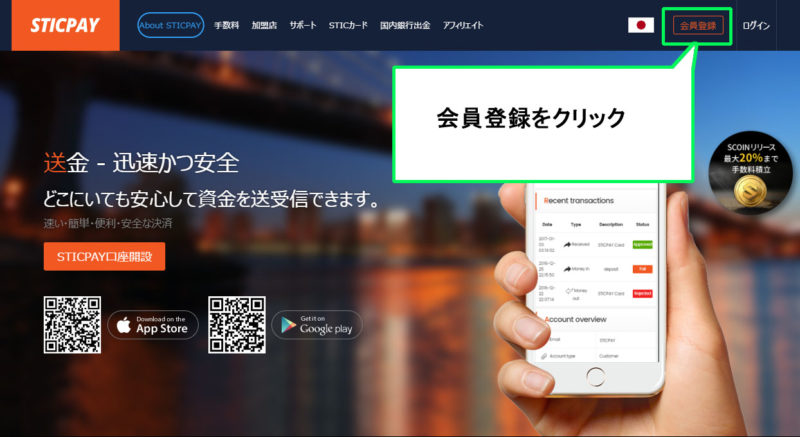
step2:メールアドレス、氏名、生年月日を入力
必要事項入力画面になるので各種内容を入力します。
ポイントは生年月日と通貨です。STICPAYではログインに生年月日が必要なので間違えずに入力しなければなりません。
またSTICPAYのプリペイドカードの基本通貨はHKD(香港ドル)なのでHKDにしたほうがよいという説明もありますが、XMTradingで利用する際は口座通貨としてHKDを選べませんのでどの通貨を選んでも両替の際に為替手数料がかかってしまいます。
なので自分のXMtradingの口座通貨を選んだほうが分かりやすいでしょう。
- メールアドレス
- 名前
- 苗字
- 生年月日
- パスワード
- パスワード(確認)
- 国名
- 通貨
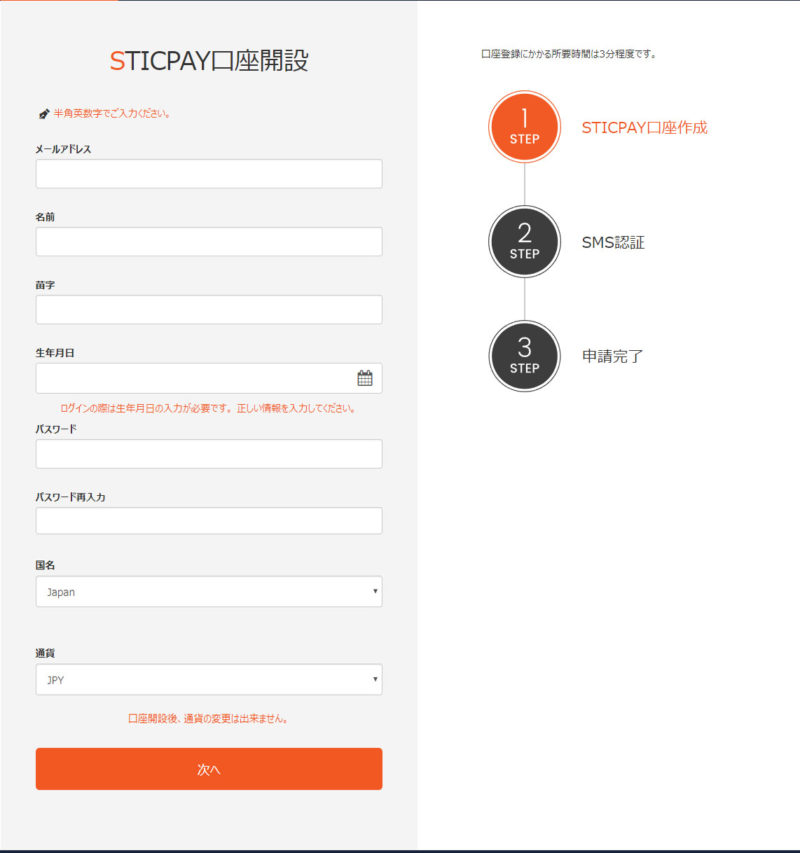
step03:SMS認証のため電話番号を入力
次に電話番号を入力してSMS認証を行います。
+81(Japan)と薄く書かているところはそのまま、下部フォームに電話番号を入力して「SMS発送」ボタンを押します。
ほぼ即座にスマホのSMSに4桁の数字が記載されたメッセージが到着します。
私がやった時は問題ありませんでしたが、メッセージが来ない場合があります。その場合は入力する携帯電話番号の頭の0を取って再試行してみましょう。
例:080-1234-5678だったら80-1234-5678に
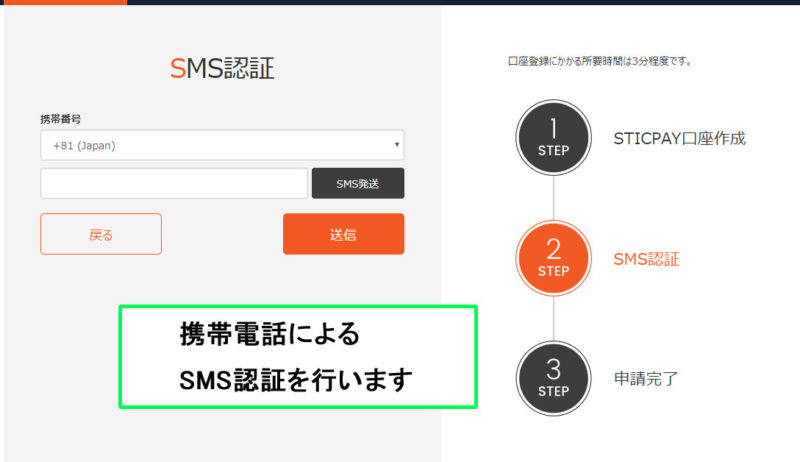
到着したメッセージに記載されている4桁のコードを下に入力し、「コード確認」ボタンを押します。紛らわしいですがこのときに「送信」を押さないようにしましょう。
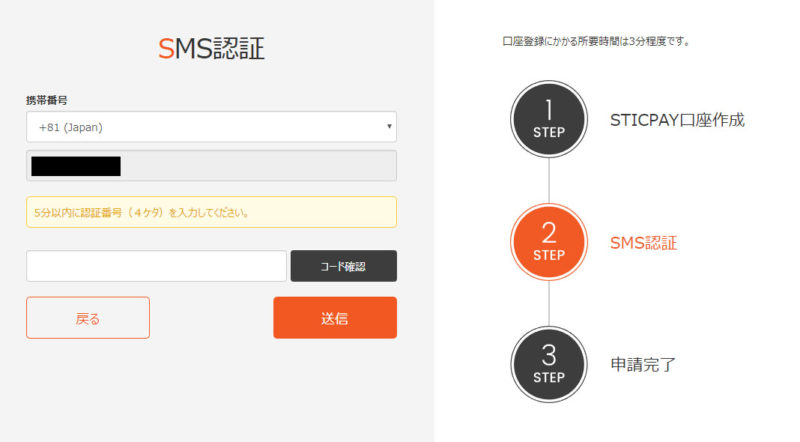
step04:登録作業完了
これにて登録作業は完了です。非常に簡単ですね。
入力項目がわかっていれば5分もかかりません。
次にやること:
メールアドレスに確認メッセージが来ているのでそれを確認
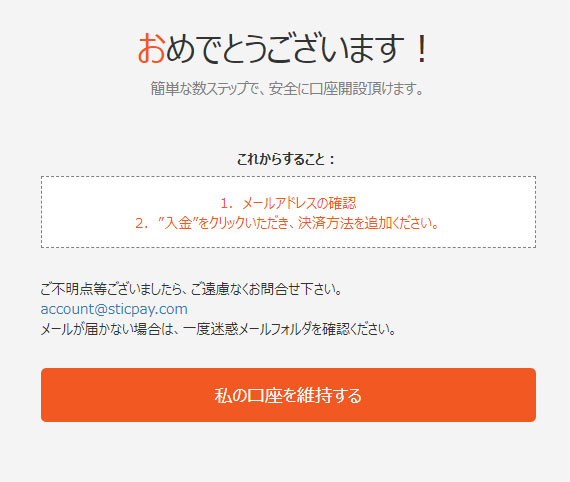
step05:承認メールを確認
メールアドレスがしっかりと間違っていなければ下記のような『アカウント承認おめでとうございます。』が表記された確認メールが届きます。
こちらが到着したらもう画面にログインできるので、本人確認書類提出作業に移ります。
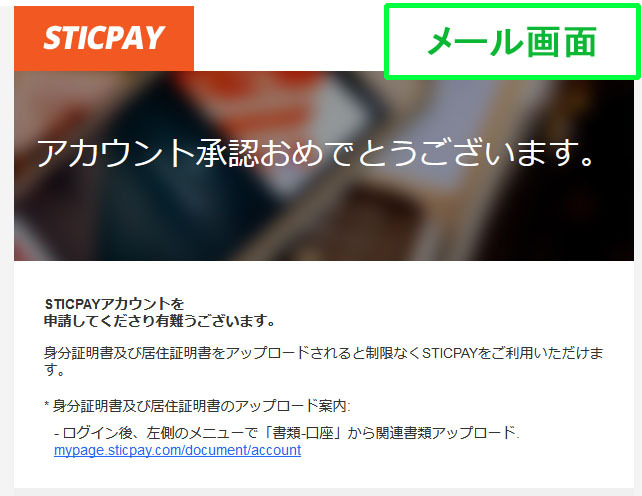
本人確認書類の提出作業
アカウント登録はこれだけで終了ですが、実際にお金を出し入れするためには口座認証のために本人確認書類を提出して認証してもらう必要があります。
ここではその本人確認書類の提出作業の流れを説明します。
必要な書類はXMなどにも必要であった『居住証明書』と『身分証明書』の2種類になります。
step06:公式サイトからログインする
再度公式サイトからログインを行います。
『メールアドレス』『パスワード』『生年月日』の3つでログインできます。
生年月日は1980年10月10日であれば1980-10-10と入力します。またはフォーム右側にある📅アイコンから年・月・日を選択してもよいです。
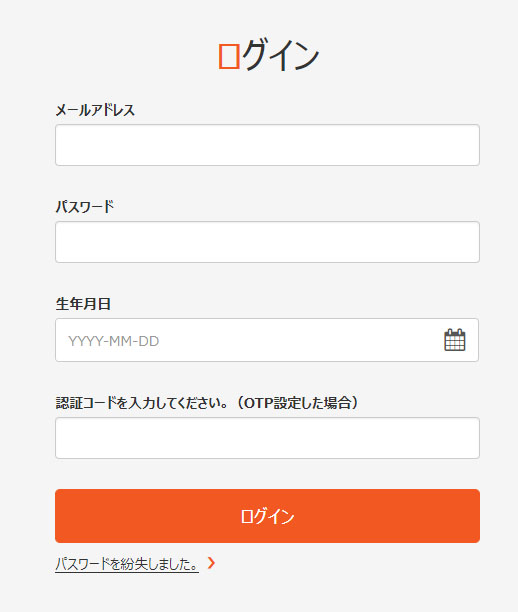
step07:マイページ下部から文書アップロードページへ
口座にログインすると、画面下部の『口座の概要』タブに『居住証明書』と『身分証明書』のコーナーに「文書をアップロードしてください。」と書いてあるリンクがあるのでそちらをクリックします。
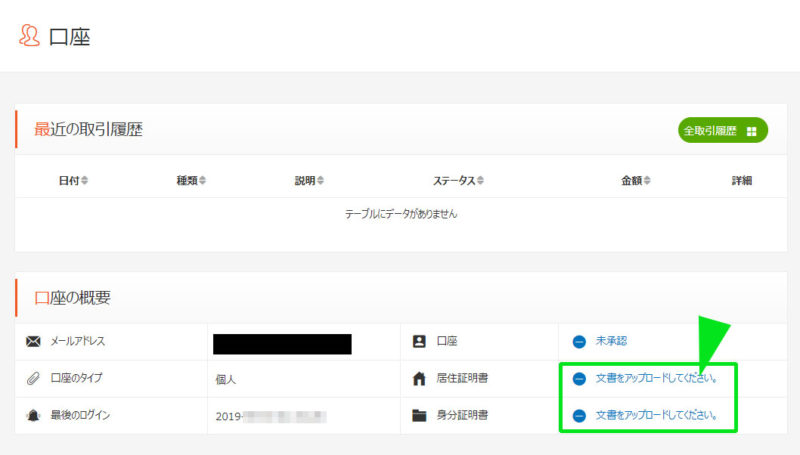
step08:『居住証明書』と『身分証明書』をアップロード
先程のリンク、もしくは左メニュー「書類>account」から下記画面にいきます。
そこに『身分証明書』と『居住証明書』のアップロードフォームがあるため、そこから書類をアップロードして提出します。
各種書類として受け付けてもらえるものは下記の通りです。
[box02 title=”身分証明書になる書類”]
- パスポート(もちろん期限内)
- 運転免許証(住所証明書との併用不可)
- マイナンバーカード(住所証明書との併用不可)
- 写真付き住基カード
[/box02]
[box04 title=”『居住証明書』:発行後3ヶ月以内が条件”]
- 公共料金請求書や領収書(電気・ガス・水道・・プロバイダ・携帯電話 etc)
- 電話料金明細書や領収書
- クレジットカードの明細書
- 銀行取引の明細書
- 住民票
- 納税関係書類
[/box04]
こちらの書類を画像にしたら画面の緑色で囲った『アップロード』ボタンでアップロードします。
また書類は画像データである必要があるため、家やコンビニのスキャナーで電子データにするか、スマホで撮影してそのデータを送りましょう。
ちなみに白黒データは嫌がられるので必ず「カラー」の画像を取得しましょう。
その際に、実際に記載されているご自身の住所を『英字で』下記フォームに入力しておきます。おそらく翻訳間違いを防ぐための措置でしょう。
フォームに入力する情報:
- 番地建物名
- 市区町村
- 都道府県
- 郵便番号
難しいことはないのでご自身の住所をローマ字表記で入力します。
面倒だったり、間違いが怖い場合は「Google翻訳」に住所を入力して英字変換してもらう方法もあります。便利でいいですよ。
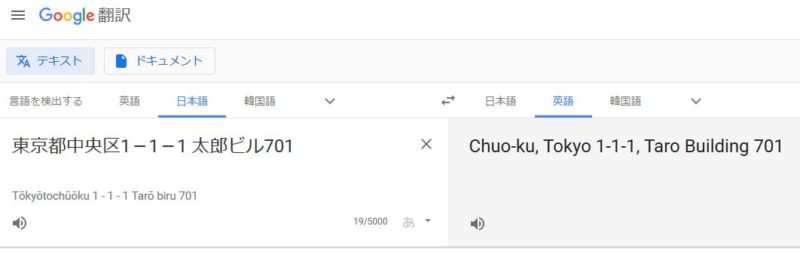
他には『住所変換:JuDress』という住所の英字変換サイトなどもあります。
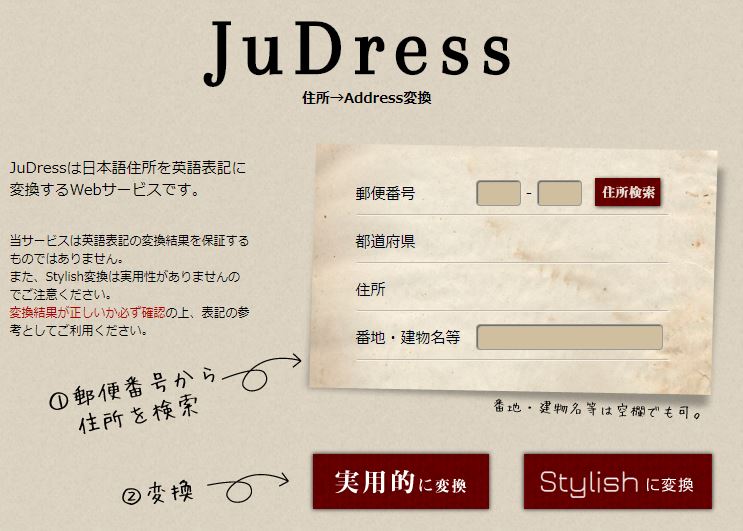
step09:提出後は審査結果を待つ
上記2つの書類を提出した後は審査結果を待つだけになります。
きちんと提出できてれば下記のようなメールが登録したメールアドレスに送られてきます。
おおよそ1~2営業日で審査結果はわかります。
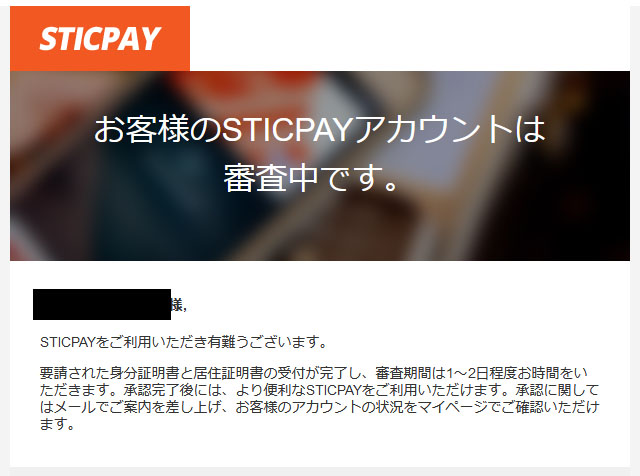
step10:承認完了!
審査が通過できれば下記のように『お客様のSTICPAYアカウントは承認完了しました。』というメッセージが記載されたメールが送られてきます。
これにて本人認証作業は完了です!
STICPAYを利用した入出金やプリペイドカード発行の準備ができたことになります。
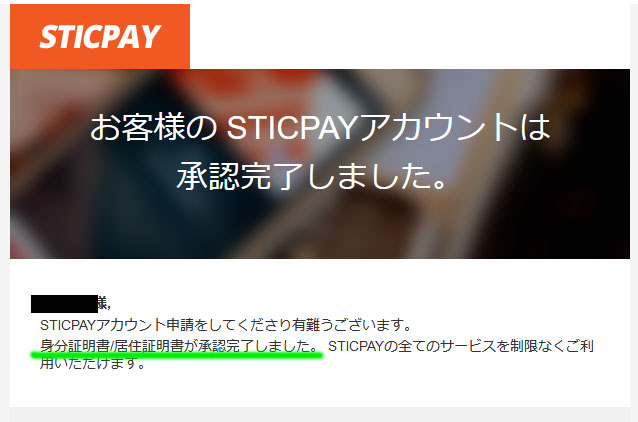
アカウントのマイページにもきちんと『✔承認』マークが付いていることがわかります。
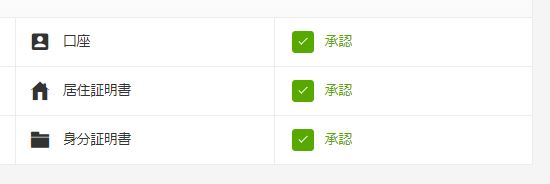
STICPAYに関する手数料情報
STICPAYの手数料は入金、出金ともにbitwalletよりも高めになっていますbitwallet利用できるのであればそちらのほうがオススメです。
STICPAYは一時、利益部分の出金が可能なサービスであり重宝していましたが、コンプライアンスの問題でそれが中止になりました。
現在、入金額以上の出金ができるのは『銀行電信送金』のみになっています。
STICPAYの入金に関する手数料情報
[template id=”1518″]
STICPAYの出金に関する手数料情報
[template id=”1536″]
その他の手数料情報
[template id=”1537″]
入金・出金の手数料はXMが負担してくれる?
XMTradingはクレジットカードやbitwalletなどの入出金手数料を負担してくれるので、てっきり無料で入出金可能と思ってしまうかもしれません。
しかしXMTradingが負担してくれるのは『XMに入金する時』と『XMが出金する時』にかかる手数料のみになっています。
自分のSTICPAYに入金する際の手数料や、STICPAYから出金する際の手数料はXMは関係ありませんので自己負担することになります。
STICPAYはクレジットカードの入金や国際電信送金での入出金の手数料には5.00%以上の手数料負担になる仕様のため、できるだけ手数料の低い方法を選ぶべきです。
なお、プリペイドカードを発行してATMから現金を出金もできますが、その出金は香港ドル(HKD)でないと為替手数料が二重にかかるため手数料が5%以上の負担になってしまいます。
詳しくはSTICPAYの出金の記事にて。
STICPAYの入金・出金はこちらの記事で